Slik fikser du den grønne linjen på Samsung Galaxy S8+-skjermen
Løst Samsung Galaxy S8 + -skjermen har grønn linje Har du lagt merke til en grønn linje på Samsung Galaxy S8+-skjermen? Ikke bekymre deg, du er ikke …
Les artikkelen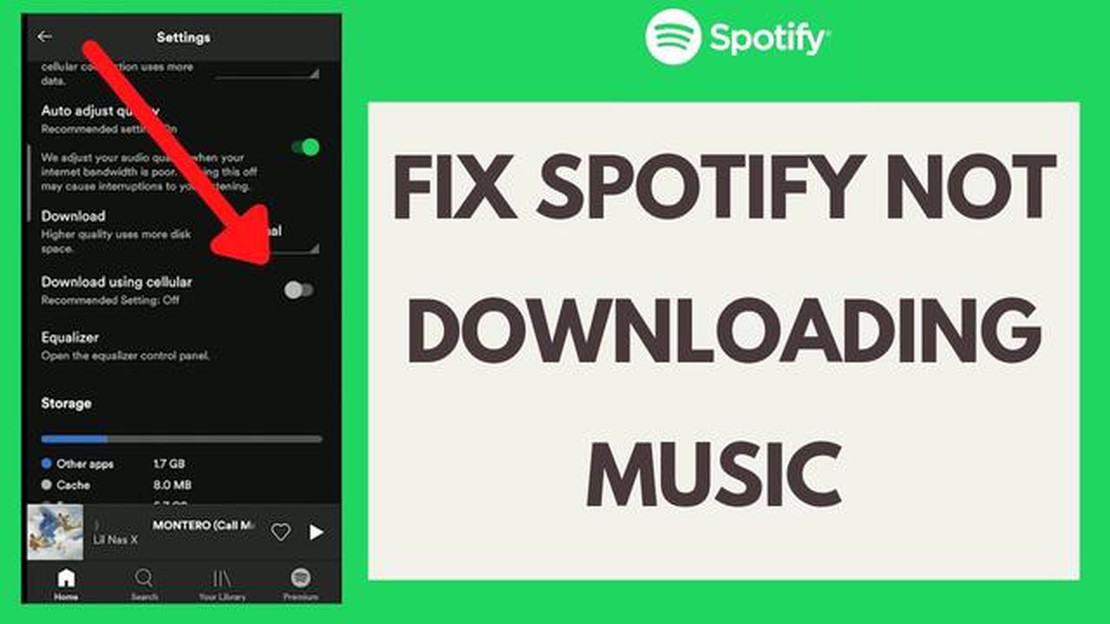
Hvis du bruker Spotify, vet du hvor frustrerende det kan være når du ikke kan laste ned sanger til smarttelefonen. Enten det er treg nedlastingshastighet, en feilmelding eller sanger som ikke lastes ned i det hele tatt, kan det legge en demper på musikkopplevelsen. Men frykt ikke, det finnes flere feilsøkingstrinn du kan ta for å løse disse problemene og få musikken tilbake på sporet.
Sjekk først internettforbindelsen din. Hvis du ikke er koblet til Wi-Fi eller har et svakt signal, kan det påvirke nedlastingen. Sørg for at du er koblet til et stabilt Wi-Fi-nettverk, eller prøv å bytte til et annet nettverk for å se om det løser problemet. Hvis du bruker mobildata, må du kontrollere at du har et sterkt signal og at du har nok data tilgjengelig for nedlasting av sanger.
Prøv deretter å starte Spotify-appen på nytt. Noen ganger kan en enkel omstart av appen løse mindre problemer. Lukk appen helt og åpne den på nytt for å se om det løser problemet. Hvis ikke, kan du prøve å logge ut av Spotify-kontoen og deretter logge inn igjen. Dette kan oppdatere kontoinnstillingene og potensielt løse eventuelle nedlastingsproblemer.
Hvis trinnene ovenfor ikke fungerer, kan du prøve å tømme hurtigbufferen og dataene i Spotify-appen. Dette kan bidra til å fjerne midlertidige filer eller ødelagte data som kan forårsake nedlastingsproblemene. Gå til smarttelefonens innstillinger, finn Spotify-appen og velg deretter alternativet for å tømme hurtigbuffer og data. Husk at tømming av data også fjerner nedlastede sanger, så det kan hende du må laste dem ned på nytt etter dette trinnet.
Hvis ingen av disse feilsøkingstrinnene hjelper, kan det være et problem med Spotify-serverne. I så fall kan du sjekke Spotifys supportnettsted eller sosiale mediekanaler for rapporterte avbrudd eller kjente problemer. Du kan også kontakte Spotify support direkte for å få hjelp.
Ved å følge disse feilsøkingstrinnene bør du kunne løse problemer med nedlasting av sanger på smarttelefonen og fortsette å lytte til favorittmusikken din på Spotify.
Spotify er en populær plattform for strømming av musikk som gjør det mulig å laste ned sanger for offline-lytting. Noen ganger kan man imidlertid støte på problemer når man prøver å laste ned sanger på smarttelefonen. Her er noen vanlige problemer og tips til feilsøking:
Les også: 4 måter å hacke Facebook-kontoer på: Slik beskytter du deg mot nettangrep
Hvis du fortsatt har problemer med å laste ned sanger på Spotify etter at du har prøvd feilsøkingstrinnene nevnt ovenfor, kan du kontakte Spotify Support for ytterligere hjelp.
Hvis du har problemer med å laste ned sanger på smarttelefonen din ved hjelp av Spotify, er det flere feilsøkingstrinn du kan prøve for å løse problemet. Følg trinnene nedenfor for å løse problemer med nedlasting av sanger på enheten:
Hvis du fortsatt har problemer med å laste ned sanger på Spotify, kan det hende du må kontakte Spotify-støtte for ytterligere hjelp. De kan hjelpe deg med spesifikke feilsøkingstrinn eller eskalere problemet om nødvendig.
Har du problemer med å laste ned sanger på Spotify? Her er noen tips for å sikre vellykkede nedlastinger på smarttelefonen din:
Les også: 3 måter å se Instagram-historier uten nysgjerrige øyne - hemmelige metoder
Hvis du følger disse trinnene, bør du kunne laste ned sanger på Spotify. Hvis problemet vedvarer, kan det være lurt å kontakte Spotify-støtte for ytterligere hjelp.
Det kan være flere grunner til at du ikke kan laste ned sanger på Spotify. En vanlig årsak er at du kanskje ikke har nok lagringsplass på smarttelefonen din. En annen mulig årsak er at det kan være problemer med internettforbindelsen din. Hvis du i tillegg har nådd det maksimale antallet nedlastinger som er tillatt på Spotify-kontoen din, vil du ikke kunne laste ned flere sanger før du fjerner noen av de eksisterende nedlastningene.
Hvis du vil sjekke om du har nok lagringsplass på smarttelefonen, går du til enhetens innstillinger og ser etter lagrings- eller minneseksjonen. Der ser du hvor mye lagringsplass som er tilgjengelig og hvor mye som brukes. Hvis du har svært lite ledig plass, kan det hende du må slette noen unødvendige filer eller apper for å frigjøre plass til Spotify-nedlastinger.
Hvis du har nådd maksimalt antall nedlastinger på Spotify-kontoen din, må du fjerne noen av de eksisterende nedlastningene før du kan laste ned nye sanger. Følg trinnene som er nevnt tidligere for å fjerne nedlastinger fra biblioteket ditt. Vurder å fjerne sanger eller album som du ikke lenger lytter til eller trenger tilgang til offline. Når du har fjernet nok nedlastinger, kan du laste ned nye sanger på smarttelefonen.
Det kan være flere grunner til at du ikke kan laste ned sanger på Spotify. For det første må du sørge for at du har en stabil internettforbindelse. Hvis du bruker mobildata, må du kontrollere at du har et sterkt signal. I tillegg bør du sjekke om du har nok lagringsplass på enheten. Hvis det ikke er problemet, kan du prøve å logge ut og logge inn på Spotify-kontoen din igjen. Hvis problemet vedvarer, kan du prøve å installere Spotify-appen på nytt eller kontakte Spotify-support for ytterligere hjelp.
Løst Samsung Galaxy S8 + -skjermen har grønn linje Har du lagt merke til en grønn linje på Samsung Galaxy S8+-skjermen? Ikke bekymre deg, du er ikke …
Les artikkelenHvordan fikse Steam Slow Download i 2023 | Enkle løsninger Hvis du spiller, har du sikkert opplevd frustrasjonen over treg nedlastingshastighet på …
Les artikkelen10 gratis alternativer til audible for å lytte til lydbøker. I dag blir lydbøker mer og mer populære. De gir oss muligheten til å nyte litteratur når …
Les artikkelenMadden nfl 22 xbox series x: fps-problemer? løst! Fotballspillet Madden NFL 22 var en av de mest etterlengtede utgivelsene til Xbox Series …
Les artikkelenSlik får du skjermen til å stå på lenger I dagens verden har mobile enheter blitt en integrert del av livene våre. Enten vi sjekker e-post, surfer på …
Les artikkelenHvorfor kan jeg ikke se statusen til vennene mine på whatsapp (fiks dette) WhatsApp er en av de mest populære meldingstjenestene i verden som lar deg …
Les artikkelen